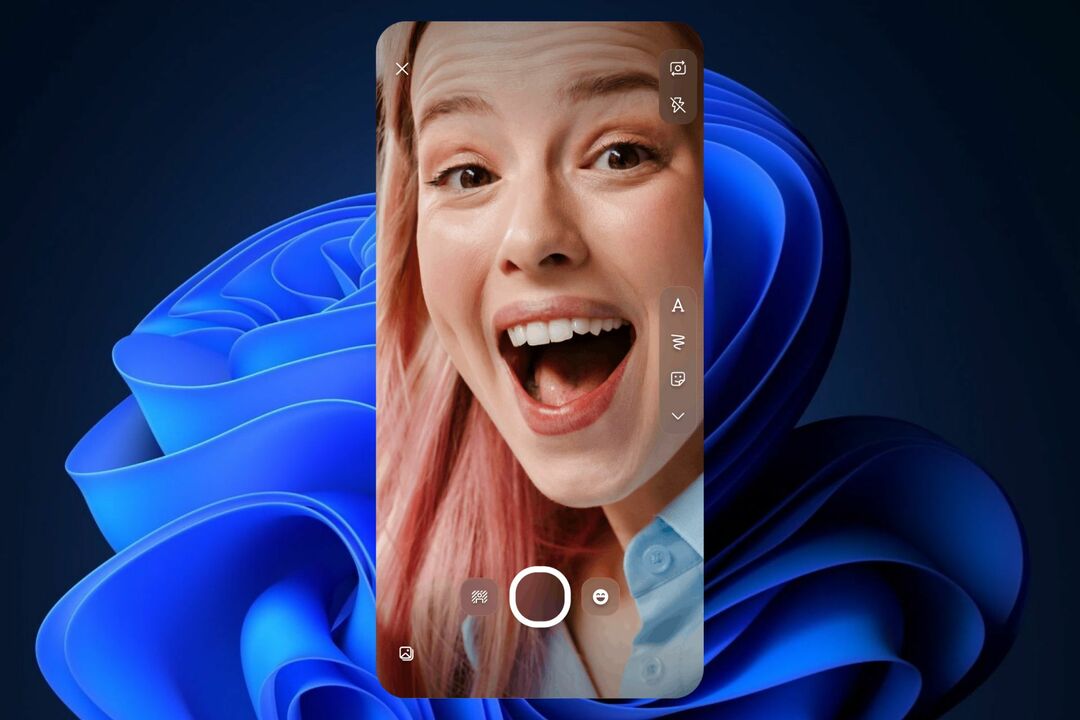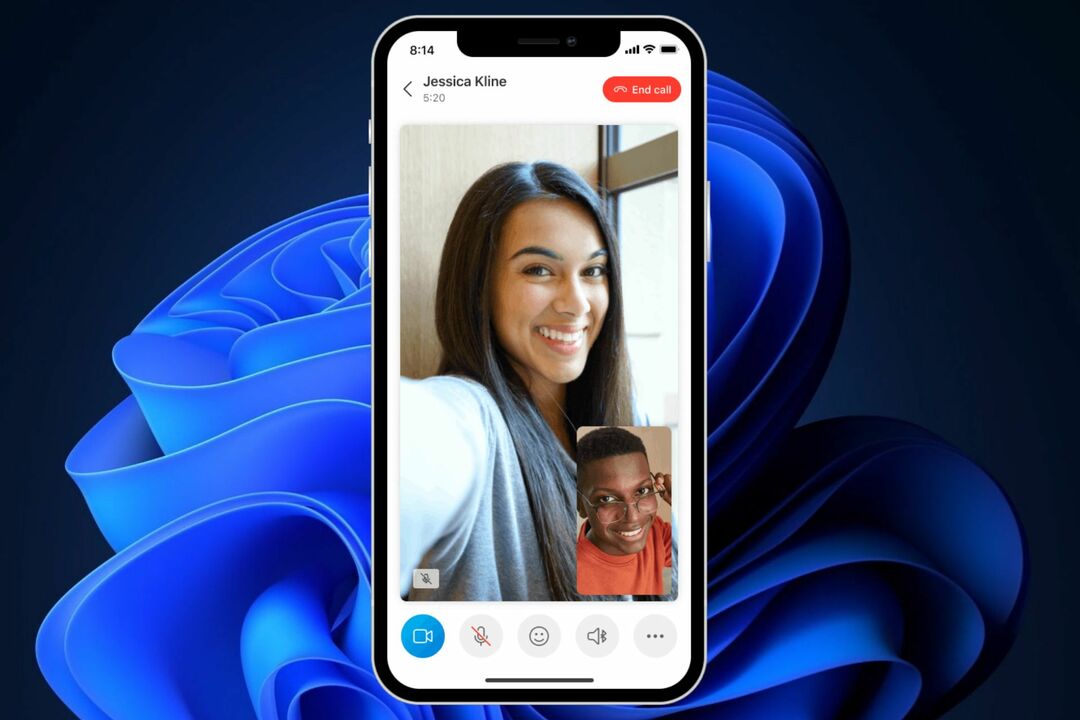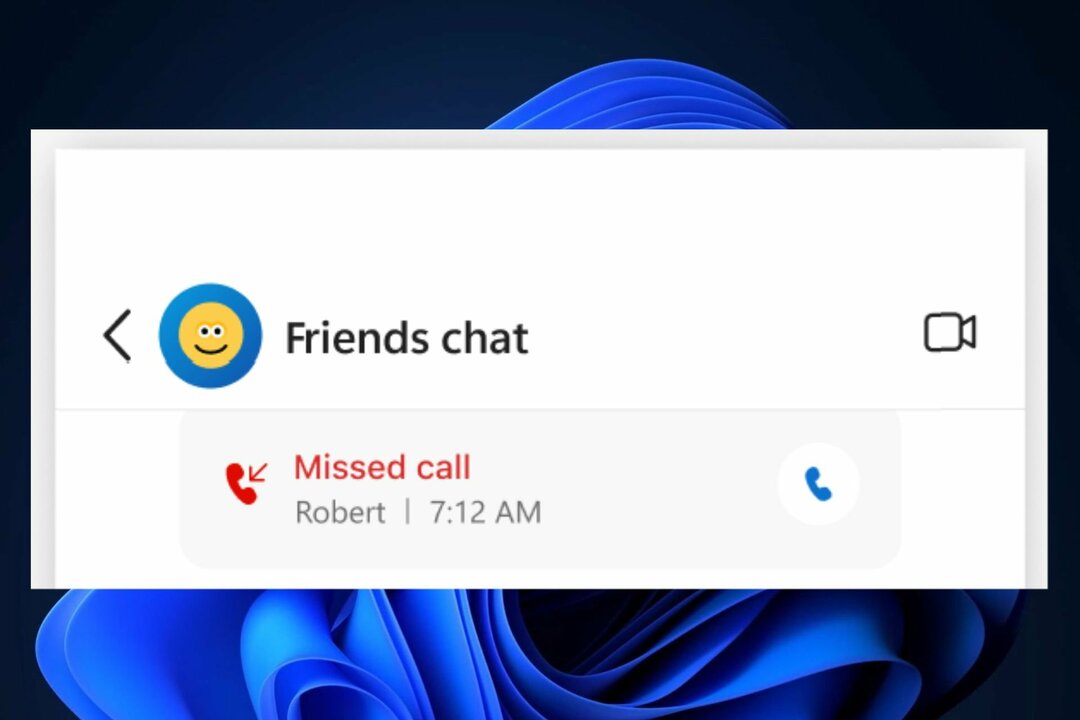Pārinstalējiet Skype vai mēģiniet izslēgt Focus Assist savā Windows datorā
- Svarīgu paziņojumu izlaišana var būt ļoti nomākta. Vairāki lietotāji ir ziņojuši, ka Skype paziņojuma skaņa nedarbojas.
- Lai to novērstu, varat pārbaudīt, vai esat pierakstījies, kā arī atļaut Skype darboties fonā.
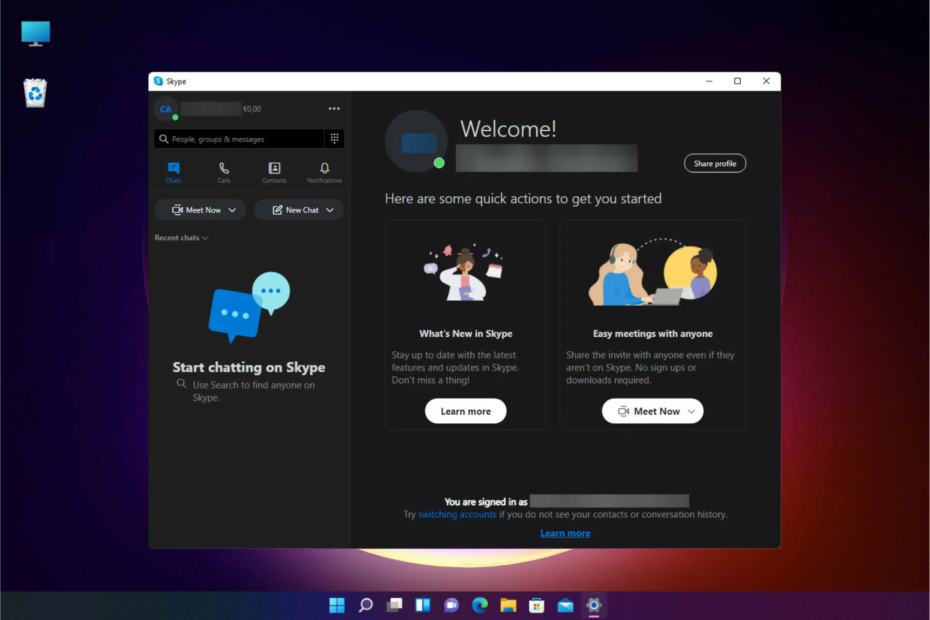
XINSTALĒT, NOklikšķinot uz LEJUPIELĀDES FAILA
- Lejupielādējiet Restoro datora labošanas rīku kas nāk ar patentētām tehnoloģijām (pieejams patents šeit).
- Klikšķis Sākt skenēšanu lai atrastu Windows problēmas, kas varētu izraisīt datora problēmas.
- Klikšķis Remontēt visu lai novērstu problēmas, kas ietekmē datora drošību un veiktspēju.
- Restoro ir lejupielādējis 0 lasītāji šomēnes.
Skype ir jauks
videozvanu un ziņojumapmaiņas programma ko daudzi izmanto, lai veiktu ar darbu saistītus uzdevumus vai neformālai tērzēšanai. Tā kā paziņojumu saņemšana ir viena no svarīgākajām Skype funkcijām, var saprast neapmierinātību, ja Skype neizdod paziņojumu skaņas.Jūs atradīsit vairākus lietotāju ziņojumus par vienu un to pašu Skype, kas neizraisa paziņojumu skaņas problēmu. Ja arī jūs saskaraties ar to pašu problēmu, šī rokasgrāmata ir paredzēta tieši jums.
Kāpēc Skype neatskaņo paziņojumu skaņas manā datorā?
Pēc dažiem pētījumiem mēs esam atraduši virkni izplatītu iemeslu, kas ir īpaši atbildīgi par to, ka Skype neizdod paziņojumu skaņas kļūdu:
- Jūs neesat pierakstījies: Ja neesat tiešraidē vai nē esat pierakstījies savā Skype kontā, tad jūs nesaņemsit paziņojumus par jaunām ziņām.
- Fokusa palīgs ir ieslēgts: Windows 10 vai 11 lietotāji varētu ir atstājuši ieslēgtu fokusa palīgierīci, tāpēc jūs nesaņemat paziņojumus par jauniem ziņojumiem.
- Pārbaudiet paziņojumu iestatījumus: Jums varētu būt atspējoja paziņojumu iestatījumus datorā, tāpēc jūs nesaņemat paziņojumu skaņas.
- Skype paziņojumu skaņa ir izslēgta: Bieži vien mēs kļūdas dēļ pielāgojam lietotnes iestatījumus, kā rezultātā var rasties tik niecīga problēma.
Tagad, kad mēs zinām iespējamos šīs problēmas cēloņus, novērsīsim to, izmantojot tālāk norādītos risinājumus.
Ko es varu darīt, ja Skype neatskaņo paziņojumu skaņas manā Windows datorā?
Pirms turpināt izmantot uzlabotās problēmu novēršanas metodes, šeit ir daži ātrie labojumi, kurus varat piemērot.
- Ja kā Skype statusu esat iestatījis Netraucēt, Skype jūs netraucēs un nesūtīs nekādus paziņojumus jūsu veidā. Lai gan ikviens var jums nosūtīt ziņojumu, jūs nesaņemsit brīdinājumu. Noklikšķiniet uz sava profila attēla un iestatiet savu statusu kā Aktīvs un pārbaudiet, vai varat saņemt paziņojumu skaņas.
- Mēģiniet restartēt datoru, jo tas var novērst daudzas īslaicīgas kļūmes vai kļūdas, kas varētu izraisīt problēmu. Lūk, kā rīkoties, ja dators turpina nejauši restartēties.
- Varat arī mēģināt palielināt skaļumu, lai pārbaudītu, vai skaņa nav izslēgta.
- Atkārtoti palaidiet Skype lietotni. Bieži vien iepriekšējā sesijā, iespējams, neizdevās ielādēt visus svarīgos failus.
- Pierakstieties Skype lietojumprogrammā un pārbaudiet, vai saņemat paziņojumus.
Apskatīsim uzlaboto problēmu novēršanas metodi, kas palīdzēs atrisināt problēmu.
1. Ļaujiet Skype darboties fonā
- Nospiediet pogu Uzvarēt + es pogas, lai atvērtu Iestatījumi.
- Klikšķiniet uz Lietotnes pa kreisi.
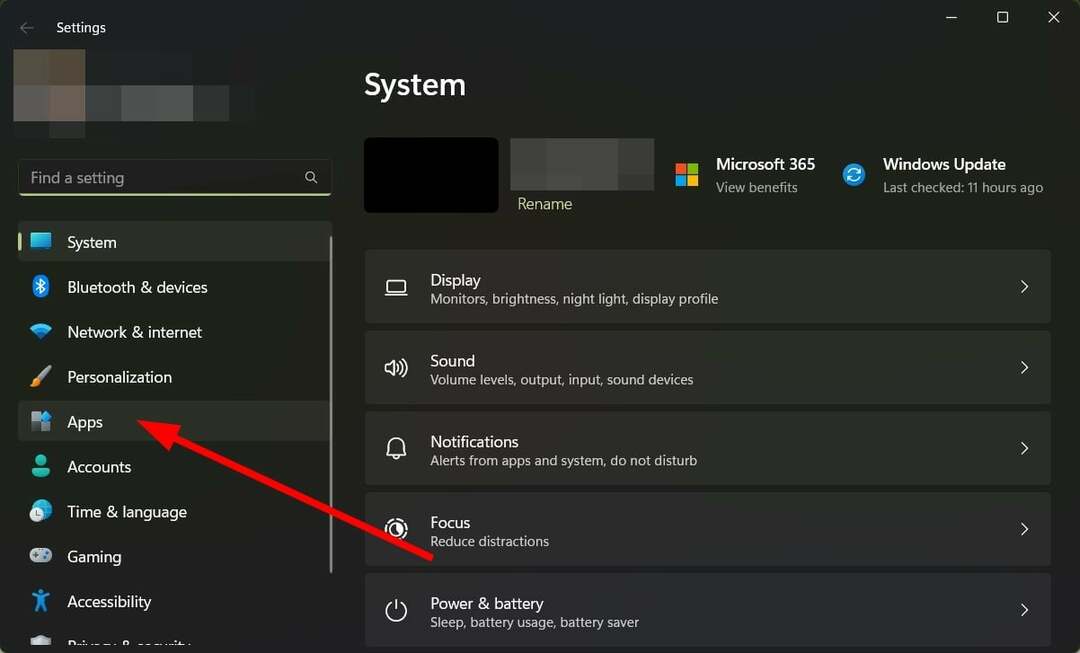
- Klikšķiniet uz Instalētās lietotnes no labās puses.
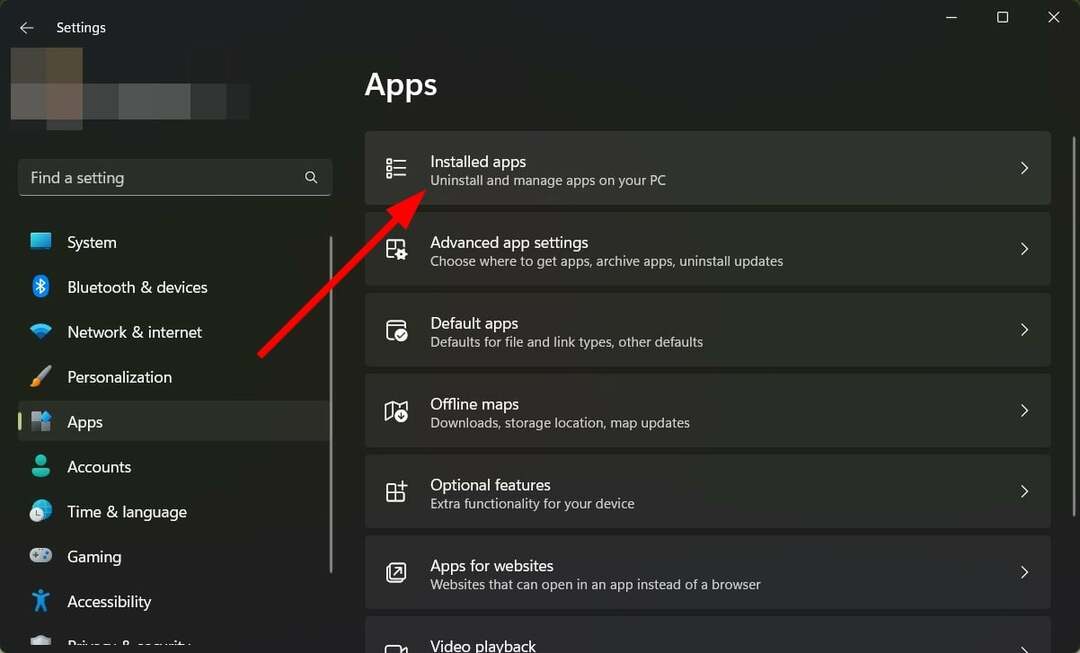
- Atrodiet Skype, noklikšķiniet uz 3 punktu ikona un atlasiet Pielāgota opcija.
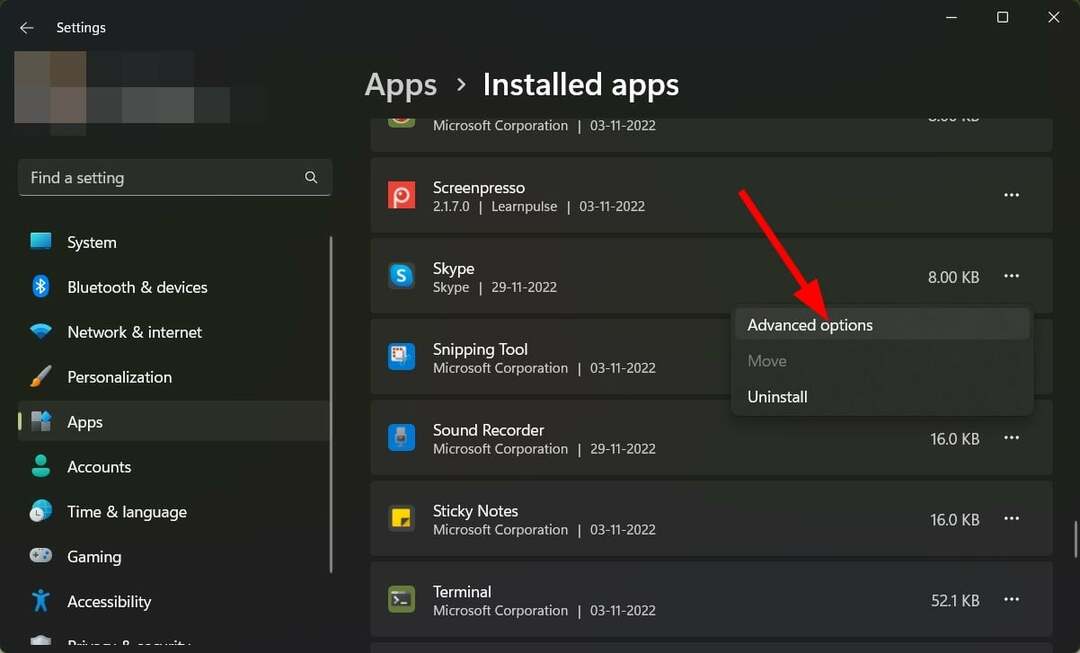
- Saskaņā Fona lietotņu atļaujas nolaižamajā izvēlnē atlasiet Vienmēr.
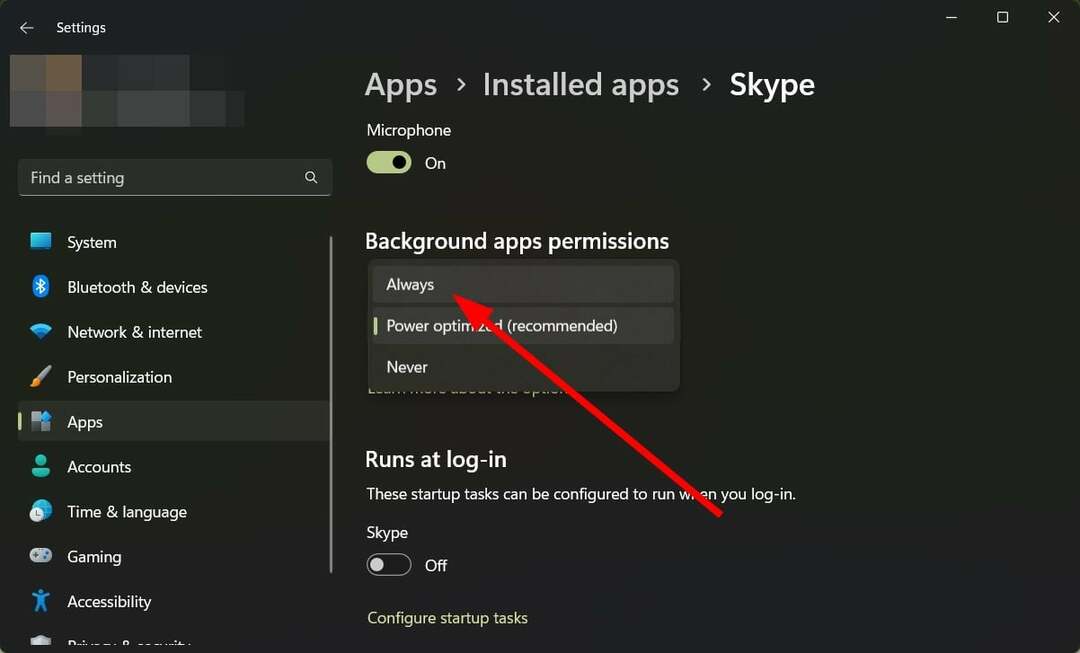
- Aizvērt izvēlnē Iestatījumi un pārbaudiet, vai tas atrisina problēmu.
Ja neesat ļāvis Skype lietotnei darboties fonā, tas var neļaut jums ne tikai saņemt ziņojumus no kontaktpersonām, bet arī Skype neatskanēs paziņojumu skaņas.
2. Pārbaudiet paziņojumu iestatījumus
- Nospiediet pogu Uzvarēt + es pogas, lai atvērtu Iestatījumi.
- Izvēlieties Paziņojumi no labās puses.
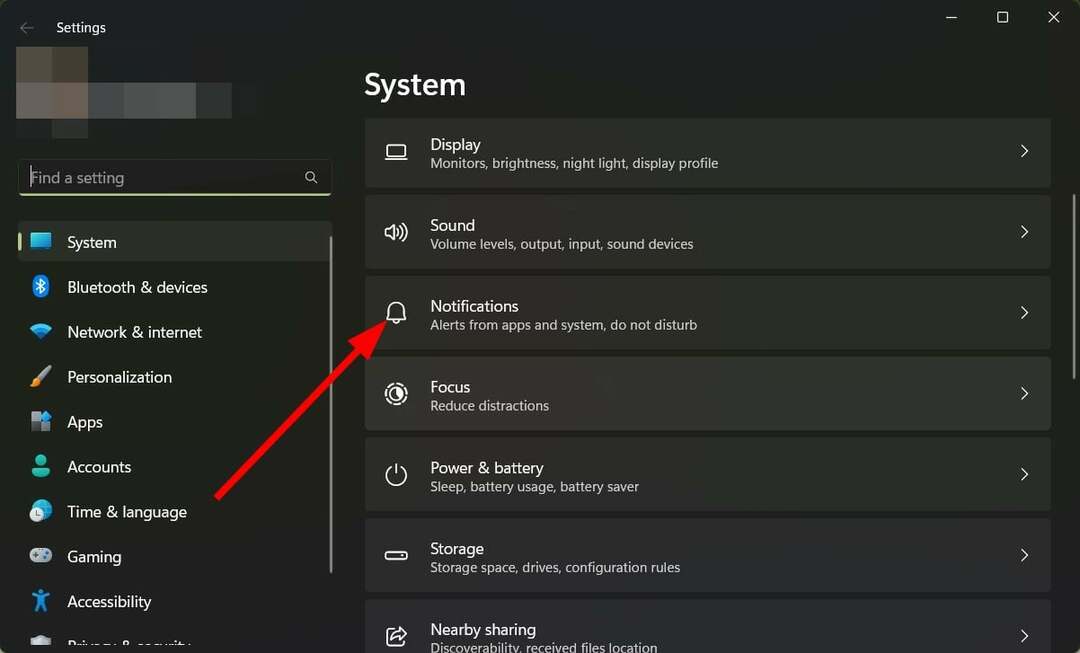
- Ieslēdziet Paziņojumu pārslēgšana.
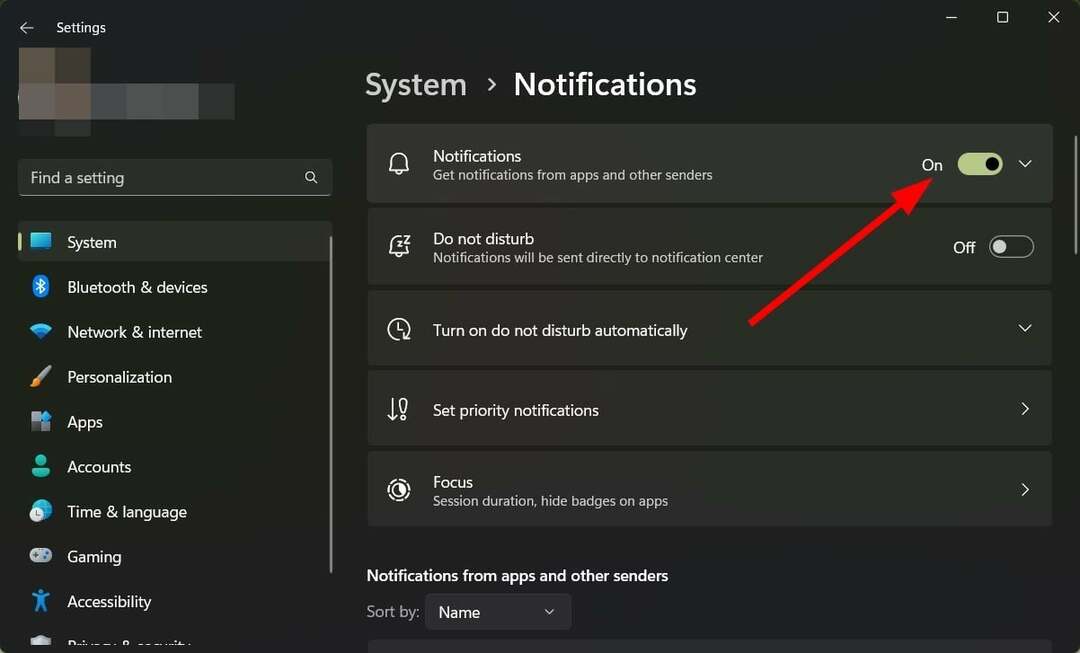
- Noklikšķiniet uz lejupvērstās bultiņas blakus slēdzim Paziņojumi.
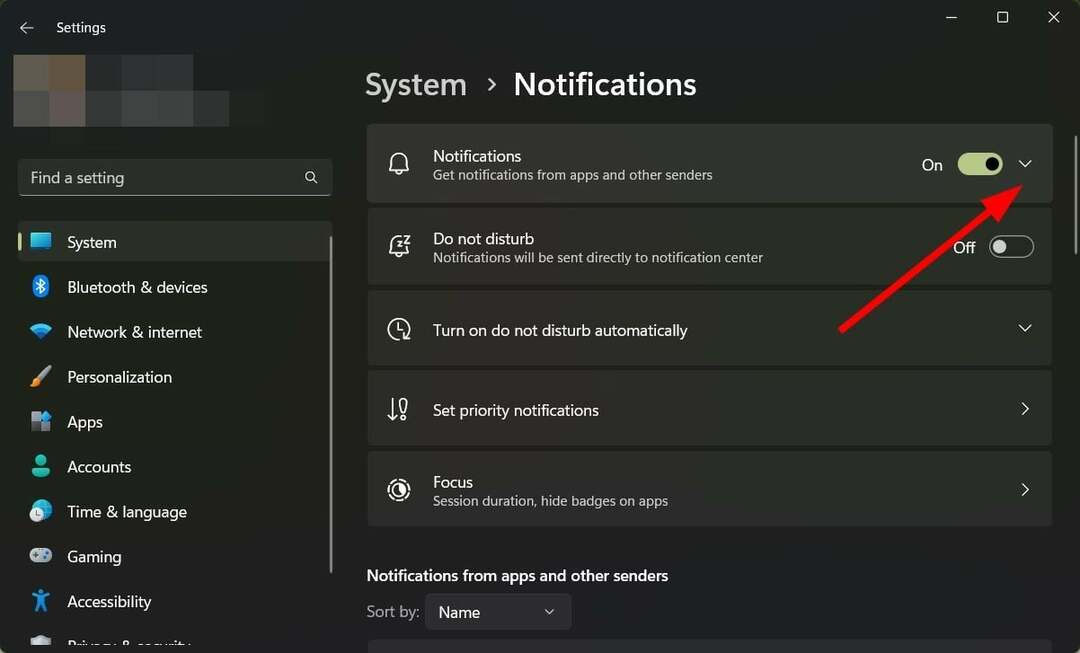
- Atzīmējiet izvēles rūtiņu Ļaujiet paziņojumiem atskaņot skaņu opciju.
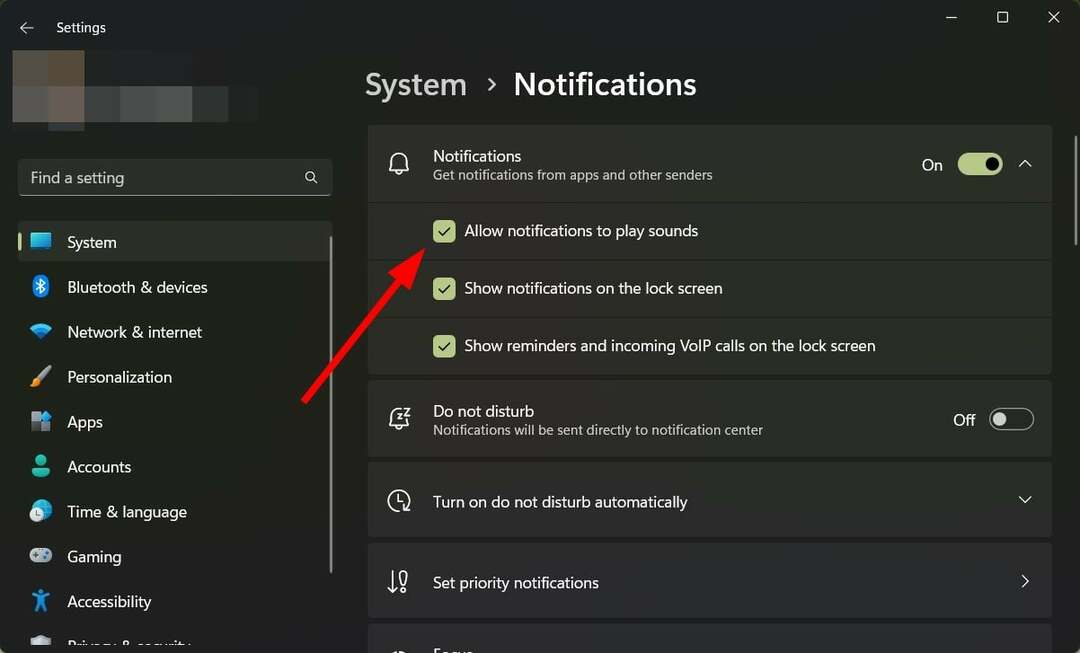
3. Izslēdziet Focus Assist
- Nospiediet pogu Uzvarēt + es pogas, lai atvērtu Iestatījumi izvēlne.
- Klikšķiniet uz Fokuss labajā pusē.
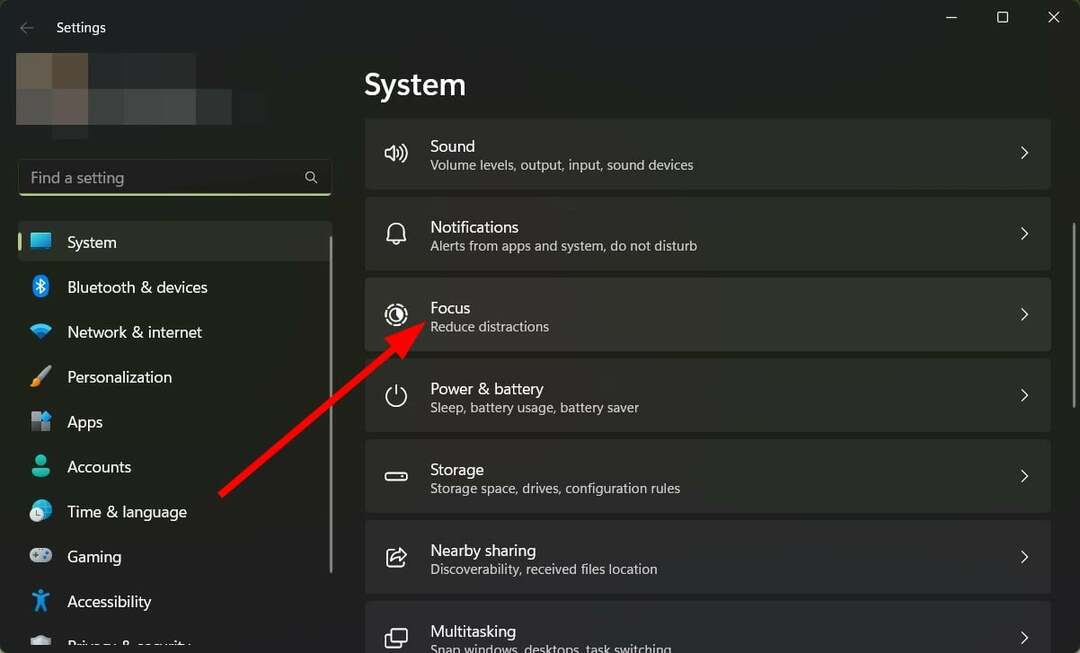
- Noklikšķiniet uz Pārtrauciet fokusa sesiju pogu, lai izslēgtu Fokusa palīgs.
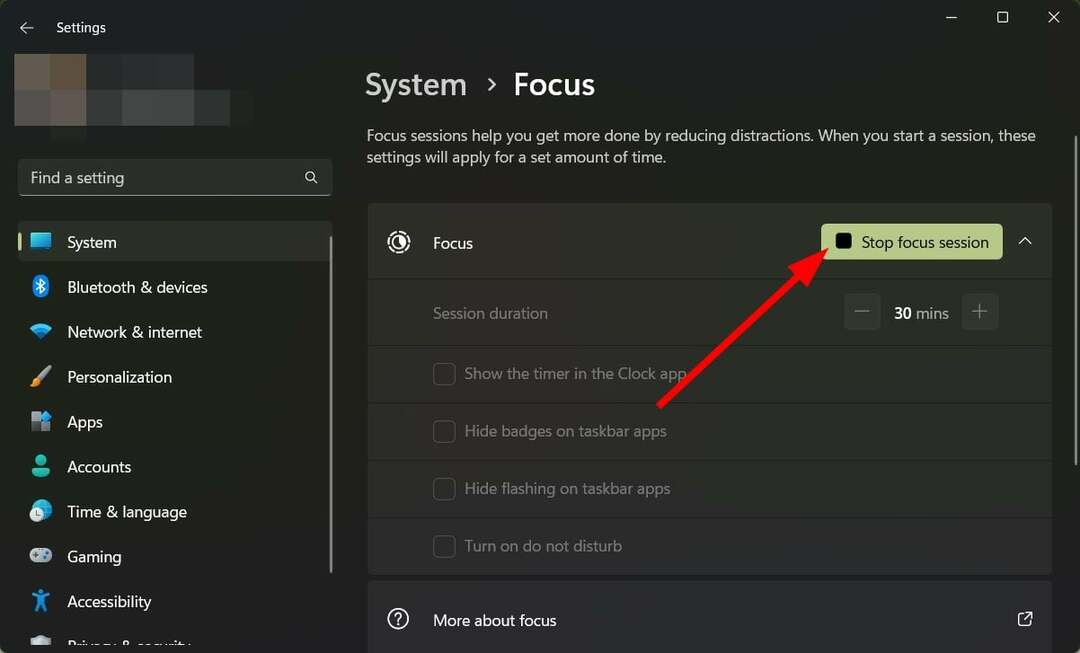
Eksperta padoms:
SPONSORĒTS
Dažas datora problēmas ir grūti atrisināt, it īpaši, ja runa ir par bojātām krātuvēm vai trūkstošiem Windows failiem. Ja rodas problēmas ar kļūdu labošanu, jūsu sistēma var būt daļēji bojāta.
Mēs iesakām instalēt Restoro — rīku, kas skenēs jūsu ierīci un noteiks kļūmes cēloni.
Noklikšķiniet šeit lai lejupielādētu un sāktu remontu.
Fokusa palīgs palīdz ierobežot traucējošos faktorus, piemēram, paziņojumus utt. netraucēt, kamēr strādājat pie kāda svarīga.
Pastāv iespēja, ka fokusa palīgs ir ieslēgts, tāpēc Skype neizdod paziņojumu skaņas.
- Skype nevar veikt zvanus uz Ķīnu: kā apiet šo kļūdu
- Labākās Skype alternatīvas: 10 izvēles, ko varat izmantot 2023. gadā
- Skype vs Discord: kāpēc izmantot vienu, nevis otru?
- Kā atspējot Bing Chatbot programmā Skype [ātrākie veidi]
4. Pārbaudiet Skype iestatījumus
- Palaist Skype.
- Noklikšķiniet uz 3 punktu ikonas blakus sava profila vārdam.
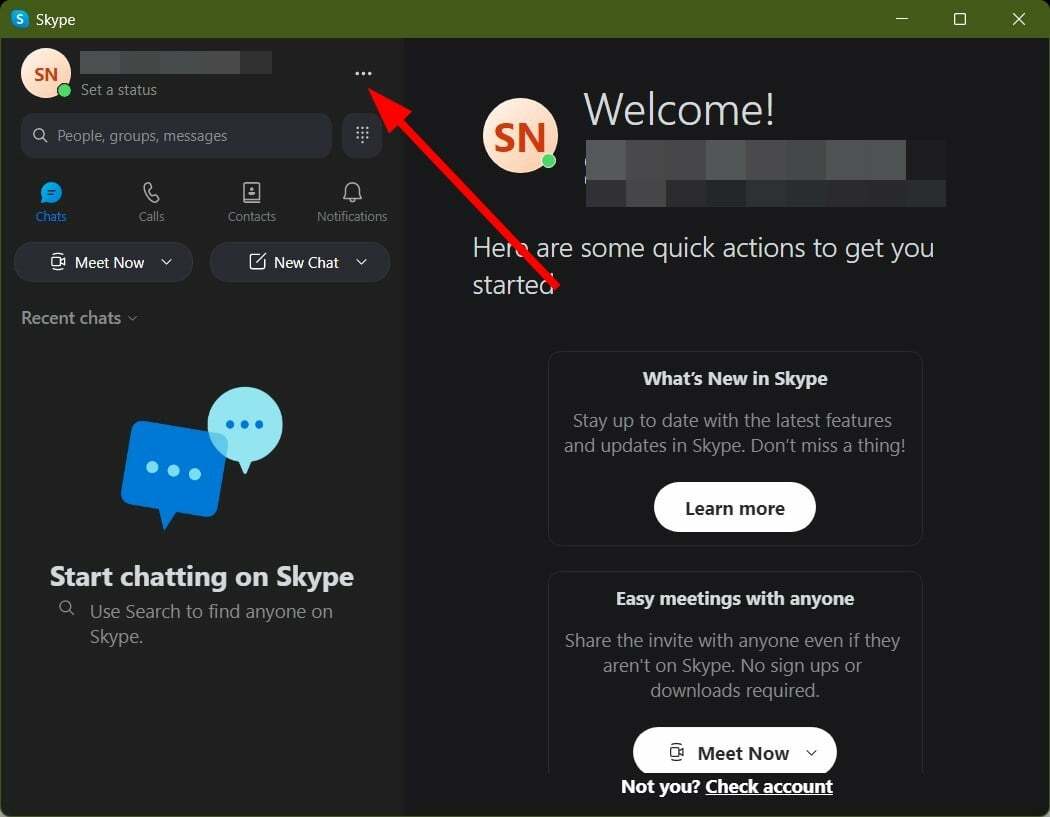
- Izvēlieties Iestatījumi.
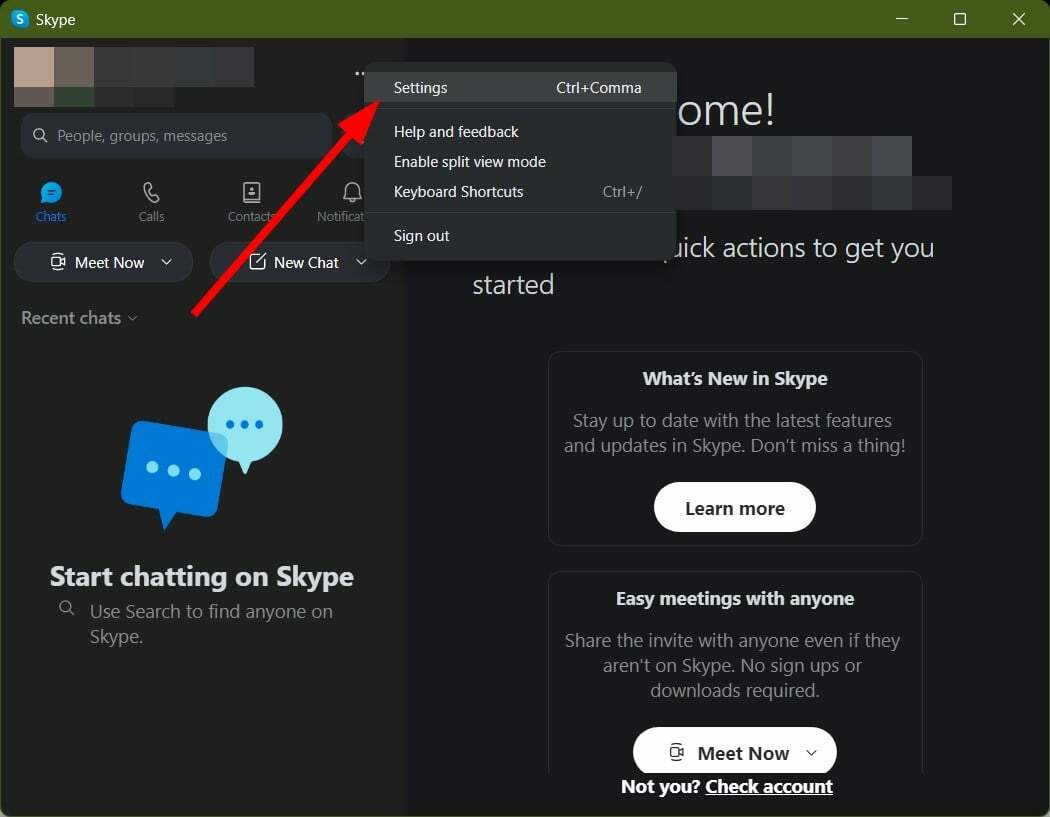
- Klikšķiniet uz Paziņojumi.
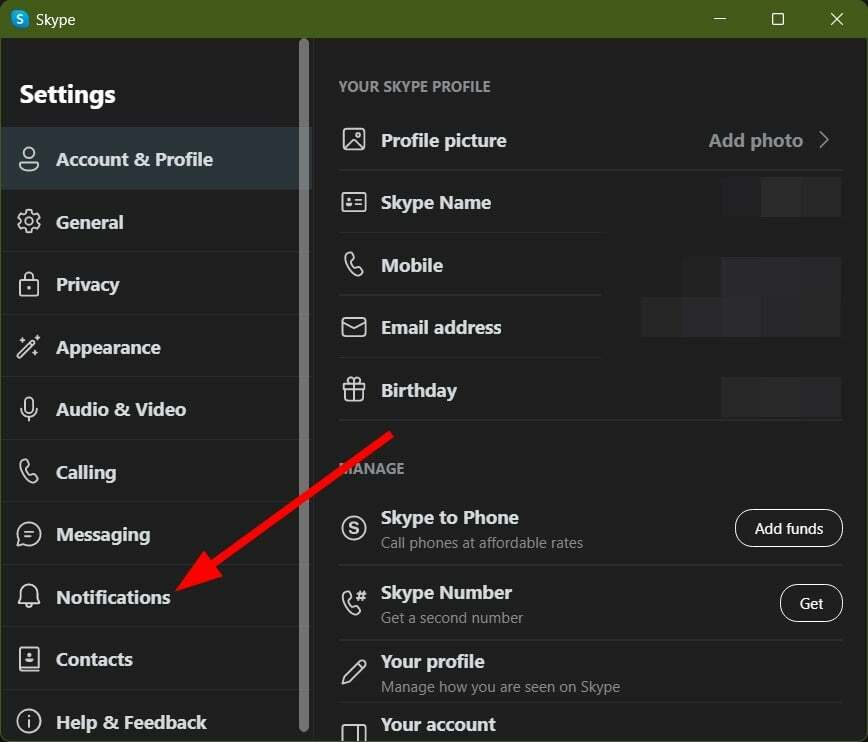
- Pārbaudiet, vai Skan paziņojumi slēdzis ir ieslēgts vai nē. Ja nē, ieslēdziet to.
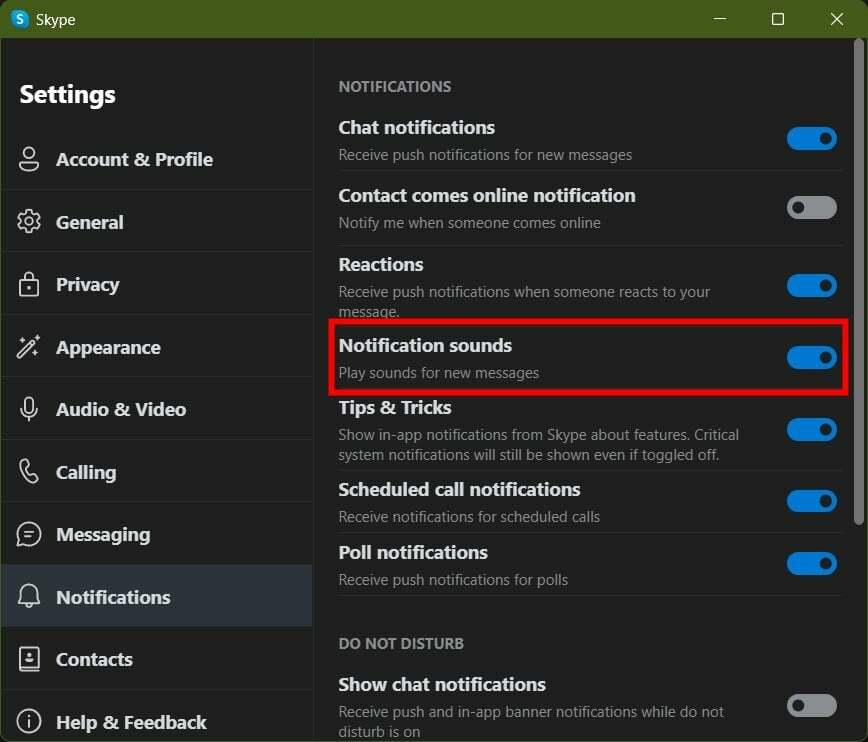
- Aizvērt lapu Iestatījumi un pārbaudiet, vai Skype atskaņo paziņojumu skaņas.
Ja jautā, kā ieslēgt Skype biznesa paziņojumu skaņas, iepriekš sniegtais risinājums atbild uz šo jautājumu.
5. Pārinstalējiet Skype
- Atveriet Sākt izvēlne.
- Tips Skype un atlasiet Atinstalēt.
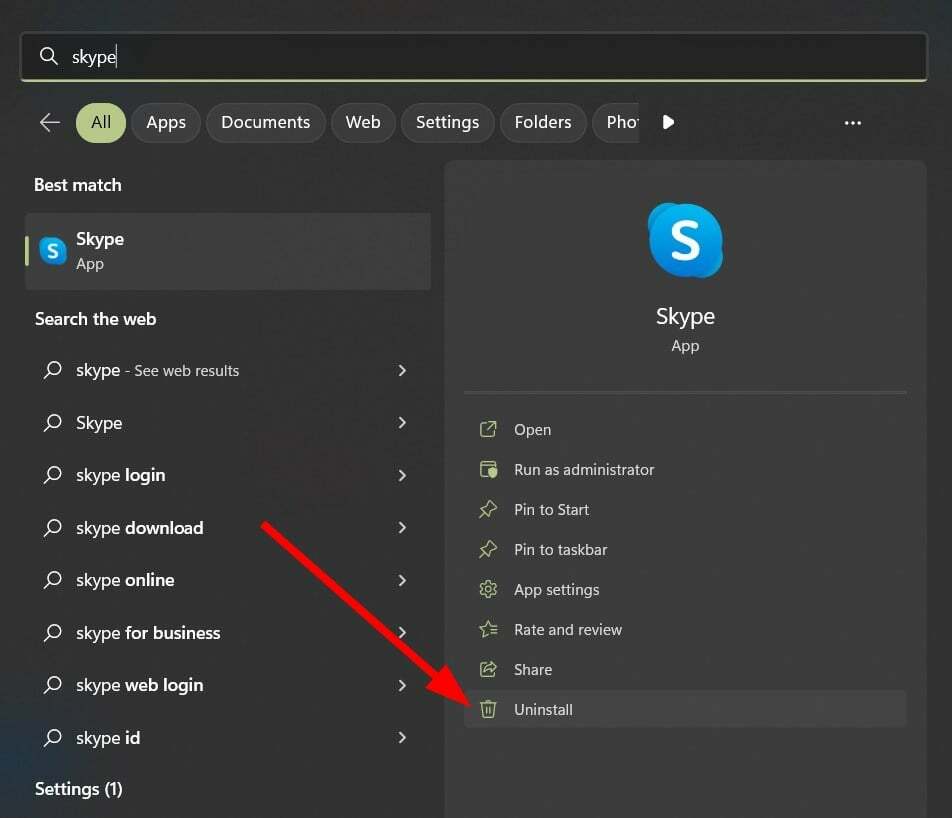
- Sist Atinstalēt lai apstiprinātu procesu.
- Dodieties uz Microsoft veikals.
- Uzstādīt Skype.
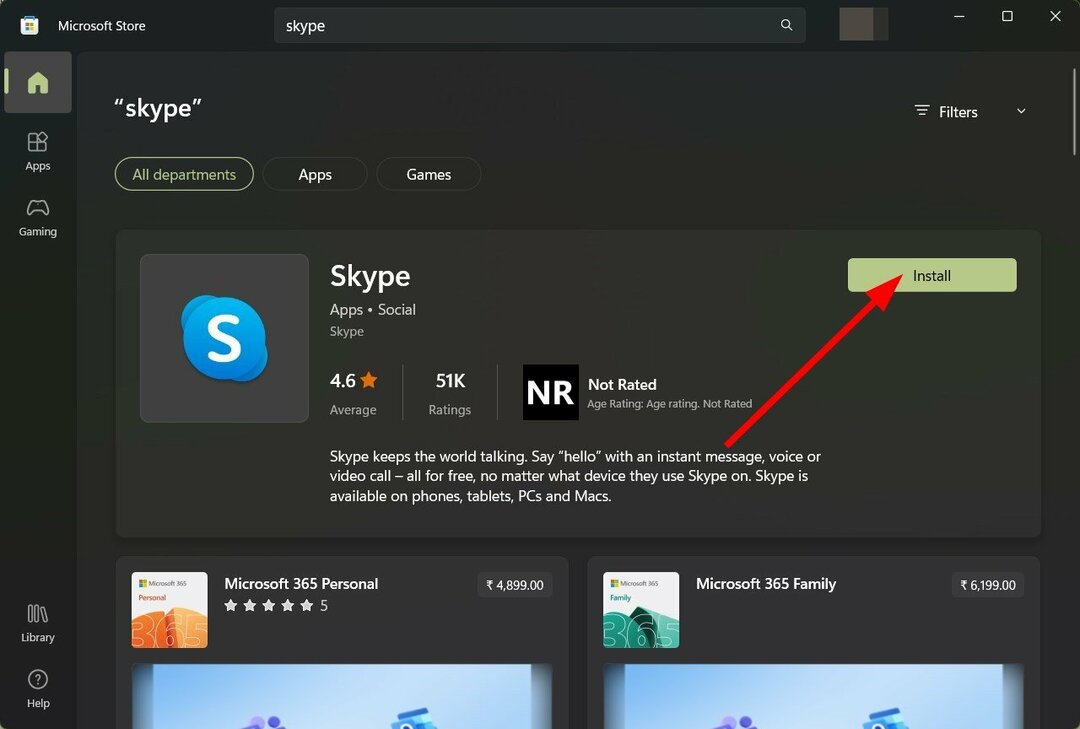
- Pieslēgties ar saviem akreditācijas datiem un pārbaudiet, vai tas atrisina problēmu.
Pārinstalēšana palīdzēs instalēt programmu no nulles. Tas darbojas, ja iepriekšējās sesijas laikā trūka daži svarīgi faili.
Tas ir no mums šajā rokasgrāmatā. Varat atsaukties uz mūsu ceļvedi, kurā sniegti vairāki risinājumi, lai atrisinātu problēmu Skype nedarbojas operētājsistēmā Windows 11.
Mums ir arī rokasgrāmata, kurā ir uzskaitīti risinājumi, kā atrisināt problēmu Skype video nedarbojas. Lietotājiem, kuri nevar nosūtīt attēlus Skype, viņi var skatīt mūsu ceļvedi par kā labot Skype nevar nosūtīt attēlus.
Zemāk esošajos komentāros pastāstiet mums, kurš no iepriekš minētajiem risinājumiem atrisināja Skype neizdošanas kļūdu kļūdu.
Vai joprojām ir problēmas? Labojiet tos, izmantojot šo rīku:
SPONSORĒTS
Ja iepriekš minētie padomi neatrisina jūsu problēmu, jūsu datorā var rasties dziļākas Windows problēmas. Mēs rekomendējam lejupielādējot šo datora labošanas rīku (TrustPilot.com novērtēts kā lieliski), lai tās viegli risinātu. Pēc instalēšanas vienkārši noklikšķiniet uz Sākt skenēšanu pogu un pēc tam nospiediet Remontēt visu.